Содержание
Границы документа
Эта инструкция предназначена для пользователей портала службы поддержки и описывает функциональность портала и возможности пользователей при работе с порталом.
Общая информация о порталу
Портал представляет из себя средство для создания заявок в службу поддержки. Основные функции портала - создание заявок и работа с созданными заявками, например общение со службой поддержки.
Ответственный за актуальность информации
Шаги инструкции
Стартовый экран
Стартовый экран находится по адресу http://bcsupport.ru
В случае, если Вы имеете доступ к нескольким порталам, например, являетесь представителем нескольких заказчиков, стартовый экран будет выглядеть следующим образом:
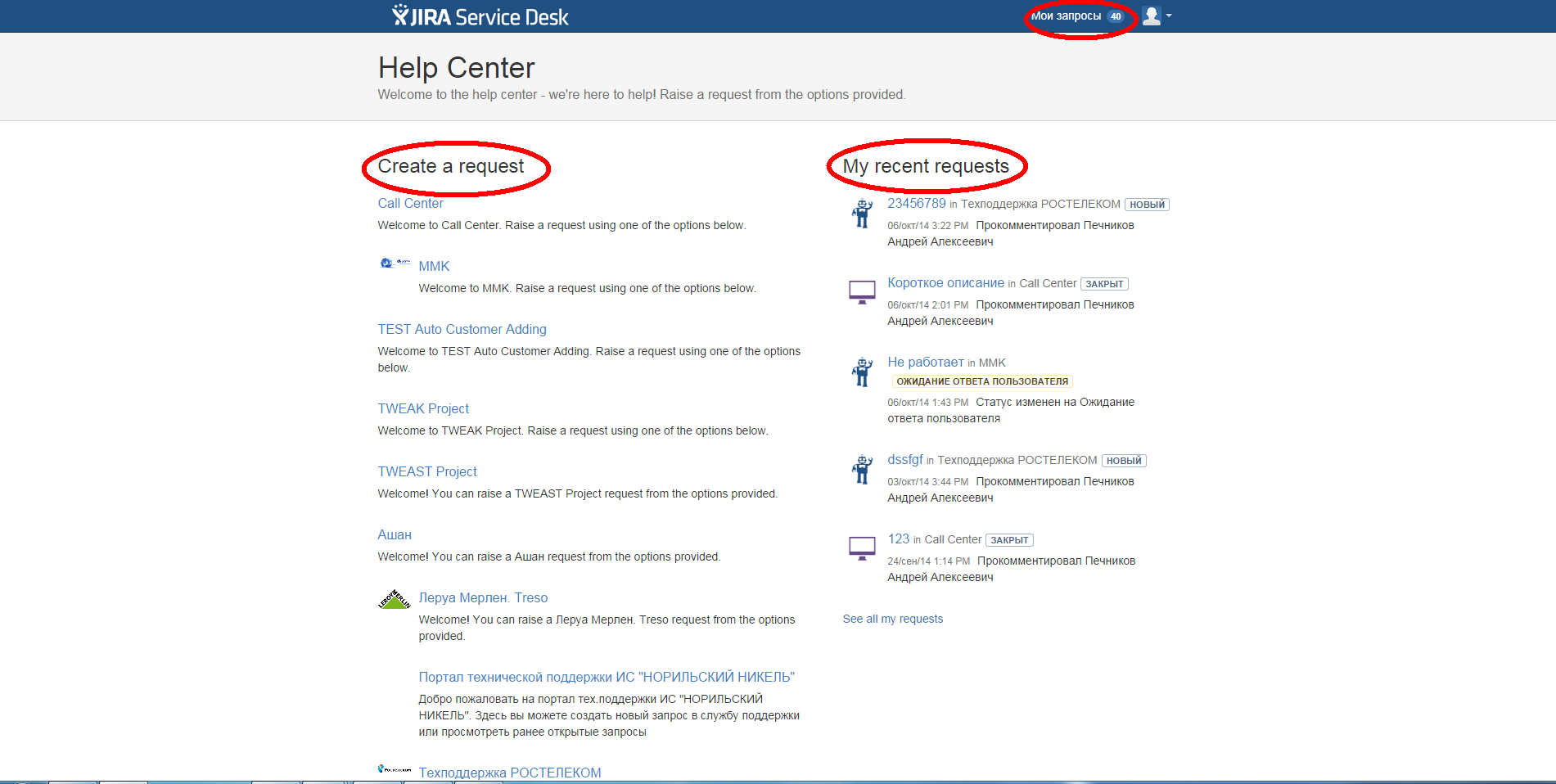
Секция "Create a request" позволяет Вам перейти к созданию заявки на портале выбранного заказчика (2.2).
Секция "My recent requests" позволяет Вам просмотреть последние действия по созданным пользователям заявкам.
С помощью кнопки "Мои запросы" возможно просмотреть все созданные пользователем запросы (2.5).
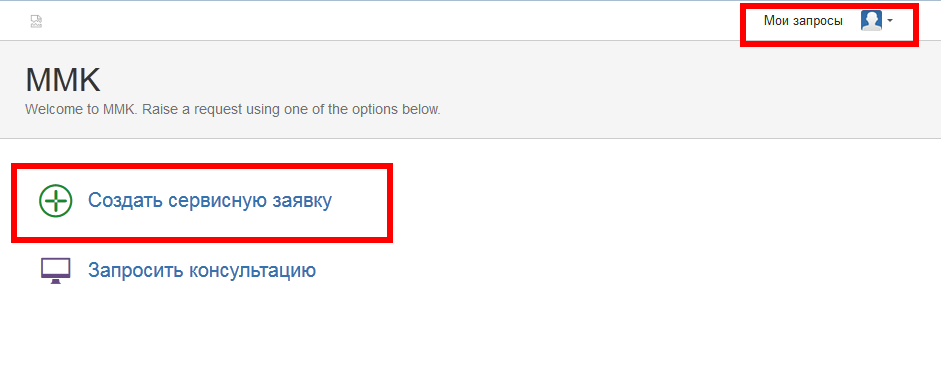
Портал Заказчика
Если Вы имеете доступ только к одному порталу, то, минуя предыдущий экран, сразу перейдете к порталу заказчика
В правом верхнем углу Вы можете просмотреть свои запросы, а так же зайти в свой профиль (2.5).
Через основное меню Вы можете создавать заявки разных типов (2.3).
Создание заявки
После перехода на страницу создания заявки Вы увидите форму создания заявки. Форма может отличаться на разных порталах. Список доступных полей определяется командой поддержки.
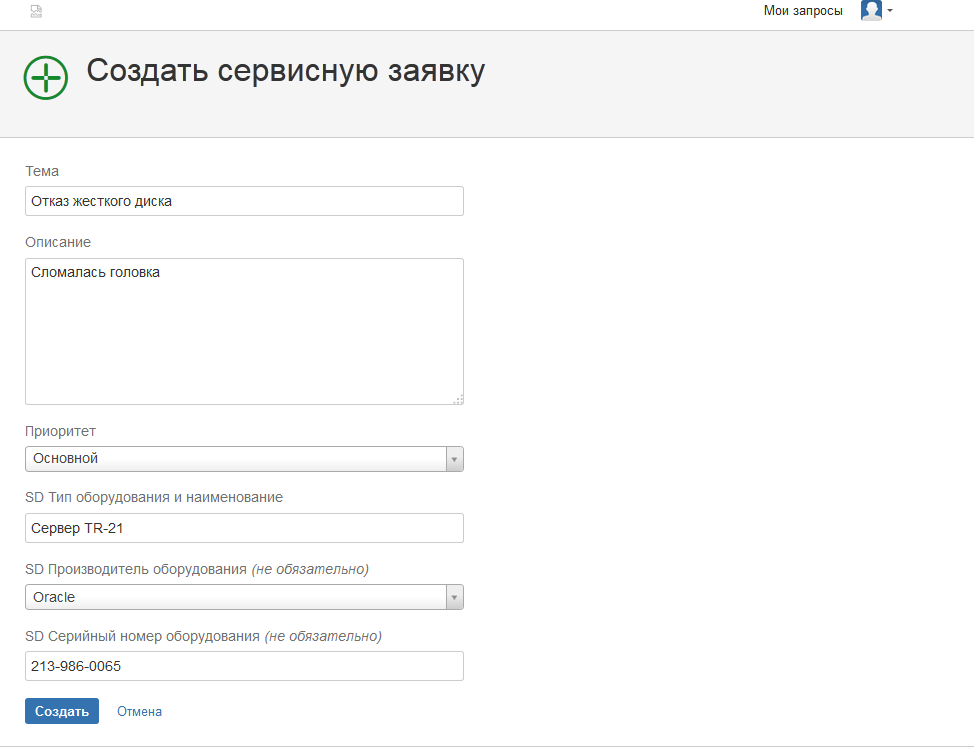
После нажатия на кнопку "Создать" Вы попадете на страницу просмотра заявки (2.4).
Просмотр заявки
Через экран просмотра заявки Вы можете комментировать свою заявку и добавлять вложения, а так же следить за ходом работ по этой заявке.
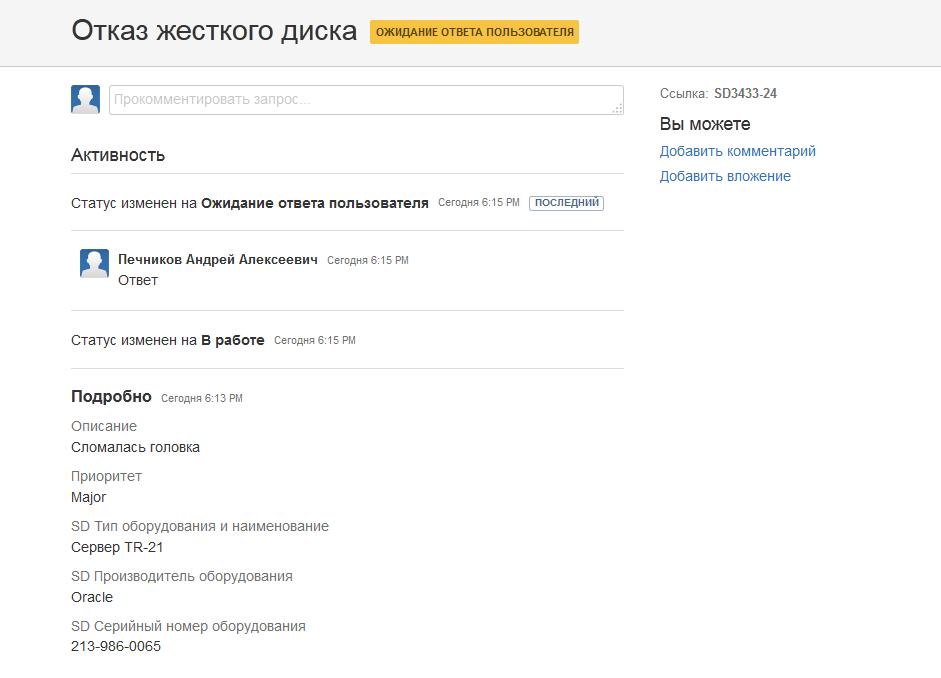
Просмотр всех заявок
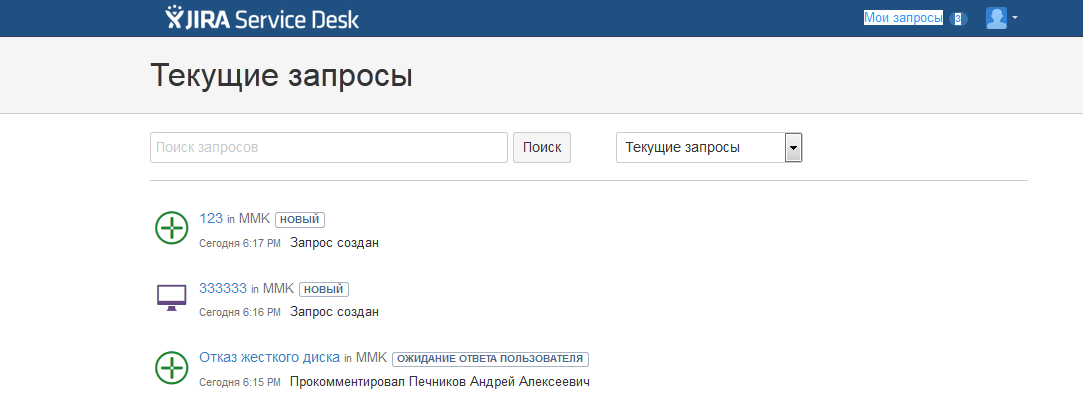
Через экран просмотра всех заявок Вы можете просмотреть все открытые и закрытые заявки, созданные Вами. При нажатии на заявку Вы перейдете на страницу просмотра заявки (2.4).
Workflow запроса
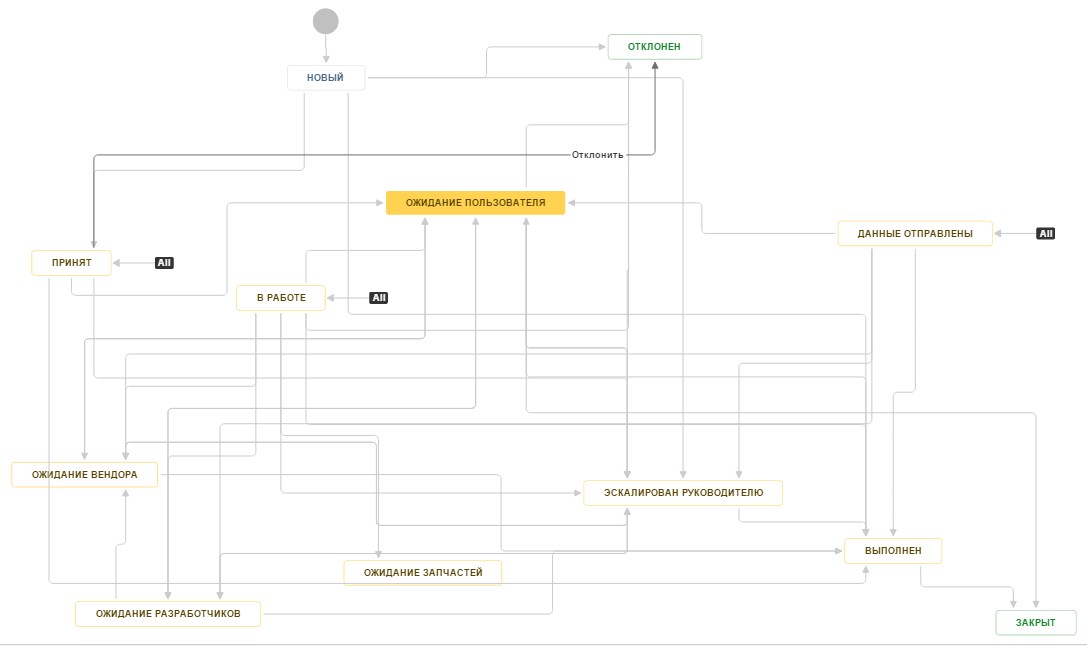
Workflow запроса – схема статусов запроса с возможными переходами между ними. Статусы в workflow делятся на две основных группы: интересующие заказчика и интересующие сотрудников. Автор запроса и наблюдатели со стороны заказчика получают уведомления в случае перехода запроса в статусы из первой группы, а сотрудники компании получают уведомления соответственно при переходе запроса в один из статусов второй группы.
Интересующие заказчика статусы:
- Отклонен – запрос отклонен
- Ожидание пользователя – этот статус показывает, что на запрос необходимо реакция автора, например, в случае, если сотруднику поддержки необходимо уточнить какие-либо данные.
Если запрос находится в этом статусе более двух недель, то автоматически закрывается по причине неактивности.
После комментирования пользователем статус автоматически меняется на «Данные отправлены»
Если Вы хотите, чтобы автор получил уведомление о комментарии, необходимо через первый блок запроса перевести запрос в статус «Ожидание пользователя». После нажатия соответствующей кнопки появится окно, в котором Вы сможете ввести комментарий. Если просто написать комментарий, автор не получит уведомление - Выполнен – команда поддержки выполнила запрос и ждет подтверждение автора.
- Закрыт – после подтверждения выполнения запроса или по другой причине запрос закрывается окончательно. Открыть его заново невозможно.
Статусы, интересующие сотрудников компании:
- Новый – запрос создается и ему присваивается этот статус
- Принят – статус означает, что запрос был принят компанией, но еще не находится в работе у исполнителя.
Если запрос был в статусе «Новый», и был назначен исполнитель, то запрос автоматически переходит в статус «Принят» - В работе – этот статус означает, что в данный момент сотрудник работает над этим запросом
- Ожидание вендора – запрос находится у вендора (Orcale, IBM)
- Ожидание запчастей – были заказаны запчасти
- Ожидание разработчиков – запрос передан разработчикам (например, разработчикам Вашего проекта для осуществления доработки)
- Данные отправлены – статус означает, что пользователь обновил запрос, то есть приложил файл или написал комментарий. В этот статус запрос попадает автоматически.
- Эскалирован – автора не может решить запрос с помощью сотрудников поддержки и эскалирует его руководителю
Через пользовательский портал у автора есть возможность эскалировать, выполнить и закрыть запрос.